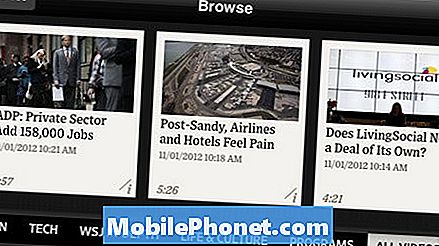Samsung Galaxy S7 Android Nougat opdateringen leverer flere spændende nye funktioner til brugere. Den ene er Blue Light Filter, også kendt som Night Mode eller Night Shift for nylige iPhone konvertere. Sæt mindre på dine øjne og sove bedre om natten ved at bruge denne funktion. Nedenfor er nogle flere detaljer og hvordan du aktiverer det blå lysfilter.
Undersøgelser har været frem og tilbage om, hvorvidt denne funktion er værd at bruge. Tanken om at blåt lys fra vores skærm forårsager øjenbelastning. For ikke at nævne holder os vågen om natten ved at forårsage hjernestimulering og reducerer melatonin. Som følge heraf har Samsung, Apple og mange andre filtre at fjerne noget blåt lys.
Læs: 10 Common Galaxy S7 Problemer og løsninger
Med Samsung Galaxy S7 og S7 Edge Android Nougat opdateringen er denne spændende funktion nu tilgængelig. Tidligere kun tilgængelig på den tilbagekaldte og annullerede Galaxy Note 7. Så uden yderligere forsinkelse er nedenstående de enkle instruktioner for at aktivere det blå lysfilter og endda opsætte en automatisk on / off-skema baseret på sovende vaner.

På dette tidspunkt skal næsten alle brugere med en Galaxy S7 eller Galaxy S7 Edge være på Android 7.0 Nougat. Det rullede ud i februar, og flere modtager det som marts fortsætter. Så hvis du ikke har det endnu, skal du vente på opdateringen, før du nyder denne funktion.
For dem, der er på Android Nougat, er nedenstående de hurtige og enkle instruktioner til at aktivere eller deaktivere det blå lysfilter. Ud over at oprette en tidsplan, så behøver du ikke at rote med indstillinger hver dag om morgenen og aftenen.
Sådan aktiveres Galaxy S7 Blue Light Filter
Indstillingsmenuen fik en god revision med den seneste opdatering. Som et resultat vil du sikkert se denne funktion lige inde i indstillingsmenuen under displayet. Hvis ikke, viser vores billede nedenfor dig, hvor du skal hen. Sådan aktiverer du natmodusfilteret.
Instruktioner
- Gå ind i ”Indstillinger” fra meddelelseslinjen eller appbakken
- Vælg "Skærm" fra listen
- Vælg den tredje valgmærkede "Blåt lys filter"
- Klik på knappen "Tænde for" skift, juster skyderen til dine præferencer

Når du er færdig, vil du straks mærke til en dramatisk ændring på skærmen. Alt vil have en orange til rød nuance til det, og der vil ikke længere være noget blåt lys. Hvis du ændrer den uigennemsigtige skyder til højre, reduceres det yderligere med blåt lys, og skærmen bliver meget rød.
Dette forbliver tændt, indtil du vælger at deaktivere det blå lysfilter. Dette kan gøres i den samme indstillingsmenu eller med underretningslinjen for underretning. Skub to gange ned, og tryk på ikonet for blå lysfilter.
Indstil et Blue Light Filter Schedule
Den bedste metode er imidlertid at indstille en tidsplan. På denne måde bliver brugerne ikke nødt til at gøre noget eller ændre indstillinger. Galaxy S7 vil automatisk automatisk filtrere blåt lys om natten og vende tilbage til standardfarver om morgenen. Perfekt til at indstille en automatisk tidsplan til dine nøjagtige sovemønstre.
Instruktioner

- Gå til Indstillinger og vælg "Skærm"
- Tap "Blåt lys filter"
- Vælg "Tænd som planlagt"
- Tap "Solnedgang til solopgang" eller "Brugerdefinerede"
- Vælg din Start og sluttid
- Og det er det
Når dette er indstillet, behøver du ikke gøre noget. Bare fortsæt med din dag, og når tiden kommer, vil din Galaxy S7 automatisk ændre sig. Blålysfilteret aktiveres om natten og hjælper dig med at sove bedre.Ud over at forårsage mindre øjenstamme.
Så kom morgenen vil det straks vende tilbage til standardskærmindstillingerne på det tidspunkt, der er valgt i indstillingsmenuen. Det er alt hvad du behøver at vide. De, som stadig venter på Nougat-opdateringen, kan bogmærke denne vejledning til senere brug. Mens du er her, kig på disse 45 Galaxy S7 tips og tricks.